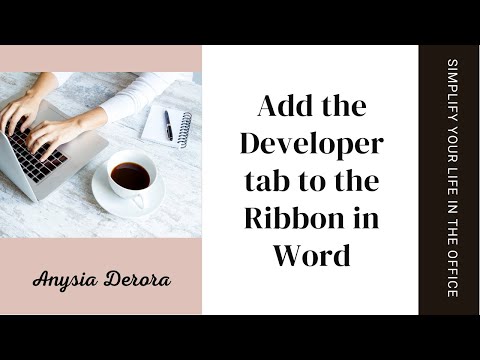تعلمك مقالة ويكي هاو هذه كيفية استخدام صيغة لحساب القيمة الرقمية الدقيقة لأس الأس في جدول بيانات إكسل باستخدام الكمبيوتر.
خطوات

الخطوة 1. افتح برنامج Microsoft Excel على جهاز الكمبيوتر الخاص بك
ابحث عن تطبيق Excel في مجلد التطبيقات أو في قائمة ابدأ وافتحه.

الخطوة الثانية. قم بإنشاء جدول بيانات جديد
انقر على جديد لإنشاء جدول بيانات جديد وفارغ حيث يمكنك إدخال الصيغ وإجراء العمليات الحسابية.
بدلاً من ذلك ، يمكنك فتح ملف جدول بيانات محفوظ والعمل عليه

الخطوة 3. انقر نقرًا مزدوجًا فوق خلية فارغة
ابحث عن خلية فارغة حيث يمكنك إجراء حساباتك ، وانقر نقرًا مزدوجًا عليها لتحرير محتويات الخلية.

الخطوة 4. اكتب = POWER (قاعدة ، طاقة) في الخلية الفارغة
ستسمح لك هذه الصيغة بإدخال رقم أساسي وأس قوة ، ومعرفة نتيجة الحساب.

الخطوة 5. استبدل القاعدة بالرقم الأساسي الذي تريد ضربه
احذف "الأساس" في الصيغة ، وأدخل الرقم الذي تريد ضربه هنا.

الخطوة 6. استبدل القوة بالأس الذي تريد تطبيقه
احذف "power" في الصيغة ، وأدخل الأس الأس الذي تريد مضاعفة رقمك الأساسي به.
على سبيل المثال ، إذا كنت تريد حساب 5 أس 3 (53) ، يجب أن تبدو الصيغة الخاصة بك مثل = POWER (5 ، 3).

الخطوة 7. اضغط على ↵ Enter أو ⏎ العودة على لوحة المفاتيح الخاصة بك.
سيؤدي هذا إلى إجراء الحساب المحدد ، وإظهار النتيجة في خلية الصيغة.